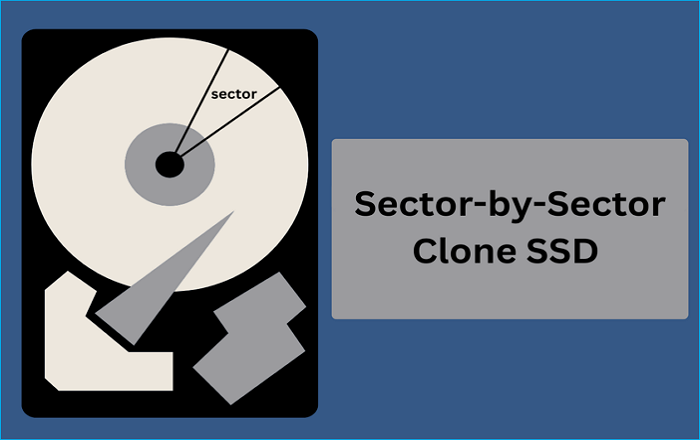Vous pouvez cloner un disque dur ou un disque avec diverses options, mais beaucoup suivent le clonage secteur par secteur pour faire le travail. L'article d'EaseUS explique comment cloner un SSD secteur par secteur et quand l'utiliser, ainsi que le meilleur logiciel de clonage Windows secteur par secteur.
Qu'est-ce que le clonage secteur par secteur et quand l'utiliser
Premièrement, un secteur est l'unité de stockage minimale d'un disque dur, qui stocke une quantité fixe de données accessibles à l'utilisateur. Une copie secteur par secteur signifie que tous les secteurs du SSD ou du disque dur sont clonés secteur par secteur pour créer une copie exacte du disque source sur le disque de destination.
![cloner un SSD secteur par secteur]()
L'avantage d'utiliser cette méthode est que vous obtenez la réplique exacte même si l'un des secteurs est vide ou logiquement défectueux. Bien que tous les logiciels avancés de clonage de SSD soient livrés avec cette option, comprendre la méthode peut vous aider à améliorer vos options.
Se pose maintenant la question de savoir quand recourir au clonage secteur par secteur. Voici quelques occasions courantes de choisir cette méthode :
- Les méthodes de clonage classiques ne peuvent pas accéder aux données si le disque dur est verrouillé avec le chiffrement BitLocker. Ainsi, vous pouvez utiliser la méthode de clonage secteur par secteur pour copier ou cloner le disque dur sans le déverrouiller.
- Si le disque dur du système est sur le point de mourir, le clonage secteur par secteur sera utile pour récupérer le disque dur défaillant sur un nouveau disque ou récupérer facilement les données d'un disque dur comportant des secteurs défectueux.
- Un autre scénario utile est si vous souhaitez copier les données supprimées (non effacées) stockées sur le disque dur ; le clonage secteur par secteur est une excellente option.
Vous savez désormais quand l’utiliser, mais voici deux scénarios dans lesquels le clonage secteur par secteur n’est pas conseillé :
- Si le lecteur de destination est petit par rapport au lecteur source, le processus de clonage échouera.
- Si le disque dur contient des secteurs corrompus ou défectueux, ils seront copiés sur le nouveau disque avec cette méthode.
Vous devez utiliser un outil de clonage secteur par secteur pour avoir un processus de clonage SSD fluide avec la méthode secteur par secteur. Mais lequel choisir ? Continue de lire !
Meilleur logiciel de clonage secteur par secteur pour le clonage de SSD
Si vous savez clairement ce qu'est un clonage secteur par secteur et quand l'utiliser, il est temps de connaître le logiciel de clonage secteur par secteur fiable et efficace pour vous aider à y parvenir. Le logiciel le meilleur et le plus simple pour effectuer un clonage secteur par secteur consiste à utiliser EaseUS Disk Copy.
Avec EaseUS Disk Copy, vous pouvez cloner un système, un disque ou une partition vers l'emplacement de destination en seulement 3 étapes simples. Vous pouvez copier des données d'un disque dur à un autre et mettre à niveau, transférer ou répliquer votre système sur d'autres SSD ou HDD en toute sécurité sans réinstaller de système d'exploitation.
La fonctionnalité la plus remarquable consiste à utiliser le clonage secteur par secteur pour cloner un SSD ou un disque dur. si le logiciel détecte un secteur défectueux vierge, il ignorera ce secteur et poursuivra le clonage sans interruption.
EaseUS Disk Copy
- Ignore les secteurs défectueux vierges lors du clonage de disques/lecteurs avec clonage secteur par secteur
- Clonez, transférez ou mettez à niveau le disque dur vers un disque plus grand sans réinstaller le système d'exploitation
- Capable d'être un outil complet de sauvegarde et de récupération pour Windows
- Mettez à niveau le disque dur vers le SSD sans réinstaller Windows
- Créer un disque bootable pour démarrer directement un ordinateur
EaseUS Disk Copy peut répondre à tous vos besoins, que vous souhaitiez cloner un disque dur, transférer votre système d'exploitation d'un SSD à un autre, ou créer un disque bootable. N'hésitez pas à le télécharger et à l'utiliser sur votre PC Windows pour avoir un processus de clonage fluide.
N'oubliez pas de publier cet article sur les plateformes sociales si vous le trouvez utile.
Comment cloner un SSD secteur par secteur sous Windows 11/10/8/7
Après avoir téléchargé et installé EaseUS Disk Copy, suivez les étapes de cette section pour savoir comment cloner un SSD secteur par secteur. Mais avant d’aller de l’avant, notez ces éléments :
- Assurez-vous que le disque cible dispose de suffisamment d'espace pour allouer les données du lecteur source. Il est préférable de choisir un lecteur plus grand que le lecteur source ou, s'il n'y a pas d'espace non alloué, de supprimer ou de réduire les partitions pour libérer de l'espace.
- Connectez le disque à votre PC à l'aide d'un câble d'alimentation, d'un câble SATA ou d'un adaptateur USB vers SATA.
- Faites une sauvegarde de votre lecteur de destination s'il contient des fichiers, car le clonage supprimera toutes les données du lecteur de destination.
Après avoir effectué la préparation, vous pouvez commencer à cloner votre SSD secteur par secteur. Voici comment :
Étape 1. Téléchargez, installez et exécutez EaseUS Disk Copy sur votre PC.
Cliquez sur "Mode disque" et sélectionnez le disque dur que vous souhaitez copier ou cloner. Cochez également l'option "Copier secteur par secteur" si votre disque dur présente des secteurs défectueux. Cliquer sur Suivant pour continuer.
Étape 2. Sélectionnez le disque de destination.
Note : Le disque de destination doit être au moins de la même taille ou même plus grand que le disque source si vous voulez copier ou cloner le disque dur source.
Étape 3. Vérifiez et modifiez la disposition du disque.
Si votre disque de destination est un SSD, n'oubliez pas de cocher l'option si la cible est un SSD.
Étape 4. Cliquez sur "Continuer" pour confirmer si le programme demande d'effacer les données sur le disque de destination.
Étape 5. Cliquez sur "Procéder" pour lancer le processus de clonage du disque dur.
Pour conclure
Le clonage secteur par secteur est le moyen idéal si vous souhaitez répliquer le système, le disque ou la partition sur un nouveau lecteur. Dans cet article, nous verrons comment cloner un SSD ou un disque dur secteur par secteur avec les scénarios dans lesquels vous pouvez utiliser ce processus. Nous verrons également un outil de clonage fiable et efficace comme EaseUS Disk Copy pour effectuer un clonage secteur par secteur.
EaseUS Disk Copy peut ignorer ou ignorer les secteurs défectueux lors du clonage des disques durs par secteur. Téléchargez l'outil maintenant pour voir sa magie. Sélectionnez simplement le lecteur source et de destination pour cloner votre SSD en un rien de temps.
FAQ sur la façon de cloner un SSD secteur par secteur
Voici quelques-unes des FAQ les plus fréquemment posées sur la façon de cloner un SSD secteur par secteur. J'espère que vous trouverez ces requêtes utiles.
1. Dois-je cloner secteur par secteur ?
Si vos besoins nécessitent que vous fassiez une réplique exacte bit par bit du lecteur source, le clonage secteur par secteur est la meilleure option. Même si cela ne fait aucune différence par rapport au clonage normal, ce clonage consiste à réaliser des répliques des secteurs défectueux pour les récupérer plus tard.
2. Le clonage copie-t-il les secteurs défectueux ?
Oui, si vous utilisez un logiciel avancé et fiable, ils peuvent gérer les secteurs défectueux et les copier avec élégance. Si vous choisissez le clonage normal, ils ignoreront les secteurs défectueux, mais le clonage secteur par secteur copie également les secteurs défectueux.
3. Le formatage du SSD corrige-t-il les secteurs défectueux ?
Non, le formatage des SSD ne réparera pas les secteurs défectueux, car ils ne peuvent pas être réparés. Si vous formatez le disque dur, cela identifiera les secteurs défectueux et empêchera l’écriture de données dessus. Mais rappelez-vous que si votre disque comporte des secteurs défectueux, votre disque est sur le point de tomber en panne.
4. Comment savoir si mon SSD présente des secteurs défectueux ?
Vous devez exécuter la commande ChkDsk sur votre invite de commande ou Powershell pour suivre les secteurs défectueux. Après avoir exécuté la commande, le système affichera le nombre de secteurs défectueux.